A Steam Disk írási hiba egyszerű javítása Windows 10 rendszeren
Steam Disk Write Disk Error hibát észlel Windows 10 rendszeren a játék frissítése vagy letöltése közben? Íme néhány gyorsjavítás, amellyel megszabadulhat a hibaüzenettől.
Az internetes vásárlás az egyik legmegnyugtatóbb élmény, egyike annak a sok oknak, amiért nem tudjuk megállni, hogy felértékeljük, mekkora szerepet játszik a technológia az életünkben. Vásárolhatunk a legkedveltebb márkáinkból, felfedezhetünk különféle termékeket, és szűrőket alkalmazhatunk a keresési feltételek szűkítésére, alkudhatunk a legvonzóbb akciós ajánlatokra, összehasonlíthatjuk egy adott termék árát a különböző értékesítési platformokon, majd meghozhatjuk a legjobb vásárlást. És mindez megtehető otthona megfelelő kényelmében! Nem kell fáradságos vezetéssel, menjen ki otthonról, menjen le néhány háztömbnyit, amíg meg nem találja, amit keres. Miért kell ennyi fáradság, ha egyszerűen használhatod okostelefonodat vásárolni, igaz?
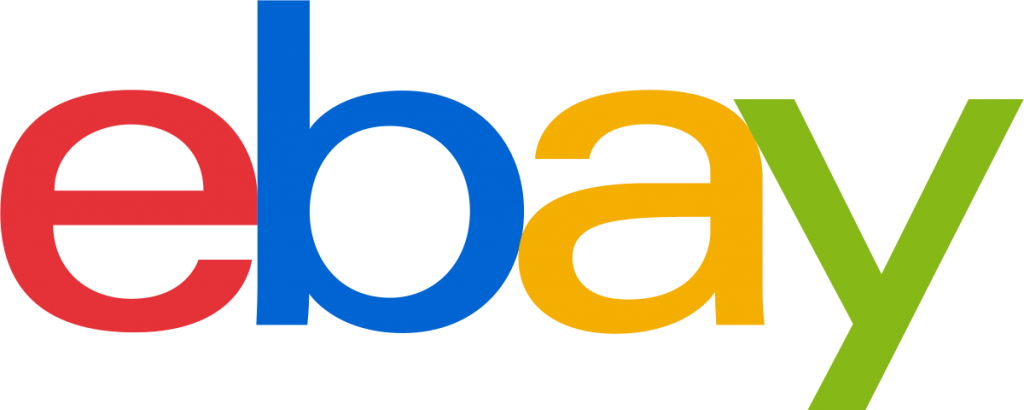
Ha az online vásárlásról beszélünk, az eBay az egyik legnépszerűbb vásárlási platform, amely világszerte több millió felhasználót szolgált ki. Ez az a név, amelyről mindannyian hallottunk, még az Amazon megjelenése előtt is. Naponta milliónyi akciós eladás vár rád, így megfizethető áron vásárolhatod meg kedvenc termékeidet.
Tehát, ha nem tudja, hol kezdje, íme 7 hasznos eBay-tipp és trükk, amelyek kellemessé tehetik a vásárlást.
Lássunk neki.
Keresés az elemek leírásaiban
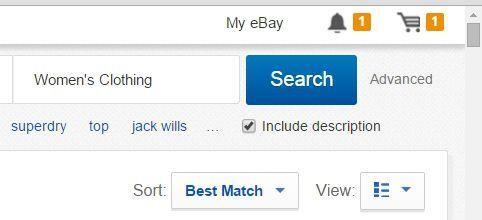
Ha egy konkrét terméket keres, például egy „Farmer cipzár nélkül”, akkor engedélyezheti ezt a „Leírást tartalmaz” opciót, mielőtt megnyomja az „Enter” gombot. A legtöbb eladó termékleírást is tartalmaz, így miután engedélyezte ezt az opciót, jobb és kifinomultabb eredményeket láthat, amelyek megfelelnek annak, amit valójában keres.
Olvassa el még: -
Adj el cuccokat online ezzel az 5 legjobb Androiddal... Van olyan ruhád vagy cipőd, ami már nem áll jól? Költözöl, és csökkenteni szeretnéd a holmijaidat?...
Kövesse a kereséseket
A legtöbben ezt szinte észre sem vettük, de van egy „Kövesd ezt a keresést” opció az eBay-en. Ha ez engedélyezve van, megtekintheti a releváns elemeket az eBay hírfolyamában. Így legközelebb, amikor megnyitja az eBay-t, azonnal hasonló típusú termékeket fog látni közvetlenül a kezdőképernyőn.
Riasztások beállítása
Az eBay lehetővé teszi, hogy riasztásokat állítson be a leggyakrabban végzett keresésekhez. Ily módon nem kell alaposan átböngészni a webhelyet, hogy megtalálja kedvenc termékeit és tárgyait. Miután engedélyezte ezt az opciót, azonnal értesítést kap az e-mail azonosítójában az árcsökkenésről, valamint minden eladótól, amikor új, hasonló típusú tételt ad hozzá.
Olvassa el még: -
Hogyan működik az AR Refashion e-kereskedelem? A kiterjesztett valóság kikövezi útját az e-kereskedelem földjén, és arra készül, hogy előmozdítsa a...
A rossz gépelés előnyei
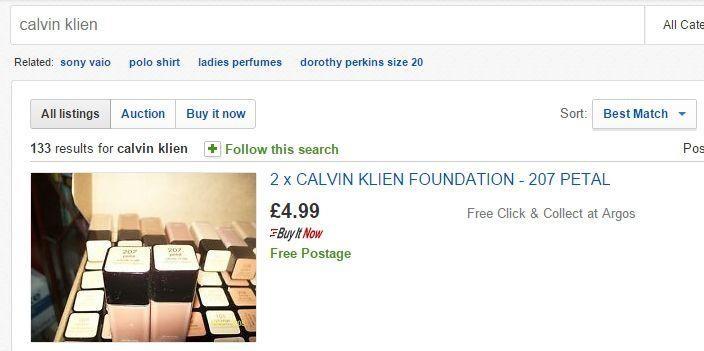
Az eBay eddig az egyetlen vásárlási platform egyike, amely nem veszi figyelembe, hogy mit ír be a keresősávba. Tegyük fel, hogy ha egy pár Adidas cipőt keres, és beírja, hogy „Adiddas” vagy bármi ehhez hasonló, akkor is megjelenik egy csomó keresési eredmény a képernyőn. Ily módon megtalálhatja azokat a termékeket, amelyek távol vannak a többi felhasználótól, és a legvonzóbb akciós ajánlatot teheti egy termék megvásárlására. Csakúgy, mint a fenti pillanatképen, egy felhasználó a „Calvin Klein” helyett a „Calvin Klien” kifejezésre keresett, hogy a legolcsóbb ajánlatokra tegyen ajánlatot.
Rendezze a keresési feltételeket
Mivel az idő az egyik legnagyobb kihívás, amellyel mindennapi életünkben szembe kell néznünk, miért pazarolnánk néhány extra órát olyan termékek nézegetésére, amelyek nem is érdekelnek? Igen, ez igaz. Szűkítheti a keresési feltételeket, és kényelmesen rendezheti azokat, hogy csak azt láthassa, amit keres.
Fedezze fel a további keresési lehetőségeket
A „legjobb eBay-tippek és trükkök” listája célja a keresések jobb testreszabása. Miután megkeresett egy adott elemet, érintse meg a „Nézet” lehetőséget a legördülő listában, majd válassza a „Testreszabás” lehetőséget. Ez egy speciális beállításkészletet jelenít meg, amely lehetővé teszi a keresés testreszabását a leghatékonyabb módon.
Játssz a keresési parancsokkal
Az eBay lehetővé teszi, hogy keresési parancsokkal játsszon a keresés szűkítése érdekében. Ha például azt írja be a keresősávba, hogy „kék (farmer, kocogónadrág)”, akkor a zárójelek azt jelentik, hogy a találatok között olyan elemek is szerepelnek, amelyek címében a farmer vagy a kocogó szó szerepel.
Olvassa el még: -
Internet előtt és után: Hogyan változtak a dolgok Az élet előtt és után fejjel lefelé változott. Elfelejtettük élvezni a való világ dolgait. A gyerekek már nem tudják...
Tehát ezek voltak a legjobb eBay-tippek és trükkök, amelyek drasztikusan javíthatják a vásárlási élményt, és lehetővé teszik, hogy a legtöbbet hozza ki az eBay környezetéből. Ossza meg velünk, melyik trükköt tartja a leghasznosabbnak? Írja be visszajelzését az alábbi megjegyzés rovatba!
Steam Disk Write Disk Error hibát észlel Windows 10 rendszeren a játék frissítése vagy letöltése közben? Íme néhány gyorsjavítás, amellyel megszabadulhat a hibaüzenettől.
Fedezze fel, hogyan távolíthat el alkalmazásokat a Windows 10 rendszerből a Windows Store segítségével. Gyors és egyszerű módszerek a nem kívánt programok eltávolítására.
Fedezze fel, hogyan tekintheti meg vagy törölheti a Microsoft Edge böngészési előzményeit Windows 10 alatt. Hasznos tippek és lépésről-lépésre útmutató!
A Google zökkenőmentessé tette a csoportos megbeszélések lebonyolítását. Tudd meg a Google Meet korlátait és lehetőségeit!
Soha nincs rossz idő a Gmail jelszavának megváltoztatására. Biztonsági okokból mindig jó rutinszerűen megváltoztatni jelszavát. Ráadásul soha
Az online adatvédelem és biztonság megőrzésének egyik alapvető része a böngészési előzmények törlése. Fedezze fel a módszereket böngészőnként.
Ismerje meg, hogyan lehet némítani a Zoom-on, mikor és miért érdemes ezt megtenni, hogy elkerülje a zavaró háttérzajokat.
Használja ki a Command Prompt teljes potenciálját ezzel a több mint 280 (CMD) Windows-parancsot tartalmazó átfogó listával.
Alkalmazhatja a Google Táblázatok feltételes formázását egy másik cella alapján, a Feltételes formázási segédprogrammal, a jelen cikkben ismertetettek szerint.
Kíváncsi vagy, hogyan használhatod a Rendszer-visszaállítás funkciót a Windows 11 rendszeren? Tudd meg, hogyan segíthet ez a hasznos eszköz a problémák megoldásában és a számítógép teljesítményének helyreállításában.







![Feltételes formázás egy másik cella alapján [Google Táblázatok] Feltételes formázás egy másik cella alapján [Google Táblázatok]](https://blog.webtech360.com/resources3/images10/image-235-1009001311315.jpg)
